Reklame
 Efterhånden som flere enheder leveres med trådløse netværksfunktioner, bliver det stadig vigtigere at have routere, der er i stand til at håndtere forbindelser fra hardware såsom tablets, laptops og mobil telefoner. Problemet er, at mange routere, der stadig er i brug, er helt gode stykker hardware, bortset fra én ulempe - de understøtter ikke Wireless-N eller tilbyder avanceret kryptering såsom WPA.
Efterhånden som flere enheder leveres med trådløse netværksfunktioner, bliver det stadig vigtigere at have routere, der er i stand til at håndtere forbindelser fra hardware såsom tablets, laptops og mobil telefoner. Problemet er, at mange routere, der stadig er i brug, er helt gode stykker hardware, bortset fra én ulempe - de understøtter ikke Wireless-N eller tilbyder avanceret kryptering såsom WPA.
Med truslen om drive-by Wi-Fi-tyveri og risikoen for, at sikre data overføres via en ikke-sikker forbindelse, trådløse routere uden de nyeste sikkerhedsmuligheder kan midlertidigt understøttes med bare en smule af fantasi. I mellemtiden er der måder, hvorpå du kan få fat i moderne routere gratis og oprette forbindelse til dem ved hjælp af billige USB-enheder.
Beskyt din trådløse router med dens navn
Ifølge tal offentliggjort i oktober 2011, Windows XP har stadig en respektabel markedsandel som operativsystem på omkring 33 % af alle computere, der er tilsluttet internettet. Men få af disse maskiner vil have den oprindelige hardware til at oprette forbindelse til en Wireless-N-forbindelse. På samme måde er der brugere af Vista og Windows 7, som kan have problemer med at bruge ældre routere.
For alle, der ikke ønsker at bruge penge på en ny router (eller har bekymringer om at bruge deres gamle router indtil en udskiftning ankommer) er der forskellige trin, der kan tages for at konfigurere routeren, så den ikke appellerer til nogen uden for dit hjem eller kontor.
For at brugerne kan oprette forbindelse til et trådløst netværk, udsender en trådløs router typisk et SSID eller Service Set Identifier. Dette navngives normalt som standard og identificerer almindeligvis enten selve hardwaren eller det firma, der leverede det - for eksempel kan din trådløse router identificere som NETGEAR123334321. Dette SSID kan ses af alle, der bruger en Wi-Fi-enhed; hvis de har den korrekte nøgle, giver routeren adgang til internettet. Skulle den trådløse router være åben – altså ikke have WEP- eller WPA-kryptering – så kræves der ingen nøgle. Indstilling af en ældre router som åben kan være den eneste måde at oprette forbindelse til den fra en computer, der kører Windows Vista, 7 eller Mac OS X.
Hvis du kører en router uden sikkerhed, kan du bruge SSID'et til din fordel ved at tildele netværket et "aggressivt" navn. For eksempel kan du kalde det et af følgende (tilbydes som forslag; du bør ideelt set lave din egen):
- IWillHackYou
- ScammerVille
- Jeg holder øje med dig
Grundlæggende er ideen at omdøbe SSID'et, så enhver, der er fristet til at oprette forbindelse til tilfældige netværk, de finder, vil føle sig utilpas ved at gøre det. Truslen om tabte data eller identitetstyveri underforstået i det nye SSID burde være nok til at afskrække de fleste mennesker.
Konfiguration af en gammel trådløs router
For at omdøbe dit SSID skal du logge ind på routeren via Ethernet - ændring af SSID vil fjerne eksisterende trådløse forbindelser.
For at logge på din router skal du kende det interne navn på enheden eller dens IP-adresse. Kontrol af IP-adressen fra din computer er forskellig på alle operativsystemer.

På Windows tryk WINKEY+R, type cmd og klik Okay. I den resulterende kommandoprompt skal du skrive ipconfig og tryk Gå ind. Det "Standard gateway”-indtastningen viser den IP-adresse, du har brug for.
Åbn under Mac OS X Indstillinger > Netværk og vælg den korrekte netværksforbindelse i venstre rude; i hovedruden vil din router-IP blive vist.
Det næste trin er at åbne et browservindue og indtaste routerens IP-adresse på følgende måde:
http://123.456.78.90

En ny webside indlæses, og du bliver bedt om at logge ind; standardadmin-legitimationsoplysningerne kan normalt findes trykt på siden af routeren. Hvis disse ikke er til stede eller er slidt af, bør en onlinesøgning efter din routermodel afsløre dem (hvis du tidligere har indstillet dit eget brugernavn og adgangskode, brug disse).
Hver producent bruger en anden konsol til at ændre konfigurationen af routeren, som normalt giver en hjælpeknap, hvis du går i stå. Typisk kan SSID'et findes på den første skærm sammen med andre hovedsikkerhedsindstillinger såsom sikkerhedstype og adgangssætning.
Alt du skal gøre her er at ændre SSID og klikke på Gemme knappen for at bekræfte.
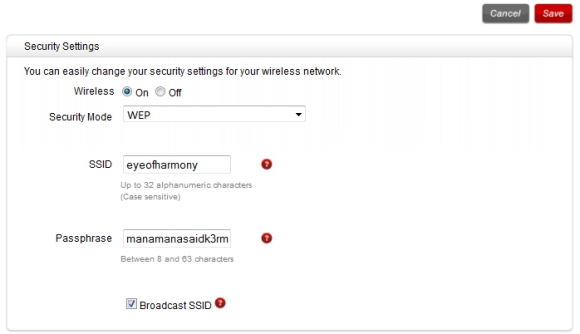
En anden måde at sikre en ældre trådløs router på kan prøves via konfigurationsskærmen, der kun kræver en pen og papir for at notere SSID'et. Skjul derefter netværket ved at deaktivere Broadcast SSID-funktionen. Dette opnås normalt ved at fjerne markeringen i afkrydsningsfeltet for at skjule dit SSID; genforbindelse til dit trådløse netværk efter at have taget dette trin kræver, at du indtaster SSID'et, så din computer kan finde det.
Konklusion
Med dit SSID omdøbt (og måske skjult) burde du være i stand til at beskytte dig selv mod de fleste andre brugere. Desværre vil du ikke være beskyttet mod nogen, der bruger Wi-Fi sniffer-software, så vær opmærksom på risiciene her.
Disse trin er kun bedst til kortvarig brug. Sikring af din internetforbindelse er afgørende for at bevare dit privatliv og holde alle disse brugeridentificerbare data under din kontrol.
Hvis du ikke har råd til en moderne ny router, der tilbyder de nyeste WPA-krypteringsmetoder og Wireless-N, er det bedste du kan gøre at kontakte din internetudbyder, eller måske skifte til en udbyder, der tilbyder en passende ny router, som kan kobles sammen med en eller flere trådløse USB-dongler, der kan oprette forbindelse til den nye router.
Christian Cawley er viceredaktør for sikkerhed, Linux, gør det selv, programmering og teknisk forklaret. Han producerer også The Really Useful Podcast og har stor erfaring med desktop- og softwaresupport. Christian, som bidrager til magasinet Linux Format, er Raspberry Pi-tinder, Lego-elsker og retro-spilfan.


